วิธีการแสดงและซ่อน Gridline Excel
สำหรับบางคนที่ไม่ต้องการแสดงตารางพื้นหลังของ Excel ที่เรียกว่า Gridlines โดยสามารถทำได้อย่างไรวันนี้ผมจะมาสอนวิธีการซ่อนและแสดง Gridlines ของ Microsoft Excel โดยจะทำให้พื้นหลังของเราเป็นสีขาวทั้ง Sheet ของ Excel เพื่อมุมมองที่สบายตาเวลาเราทำข้อมูลๆต่างๆไปให้ผู้บริหาร
วิธีการแสดงและซ่อน Gridline Excel
1. ไปยัง Tab : Page Layout > จากนั้นเราจะเห็นเมนูของ Gridlines
ภาพก่อนเอา Gridlines ออก
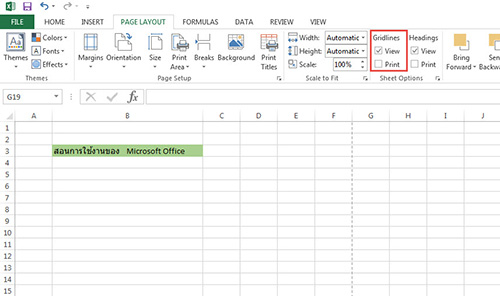
โดยเมื่อเราเอา Gridlines ออกจาก Excel พื้นหลังของเราก็จะไม่มีตารางเส้นต่างๆ จะเป็นพื้นขาวปกติ
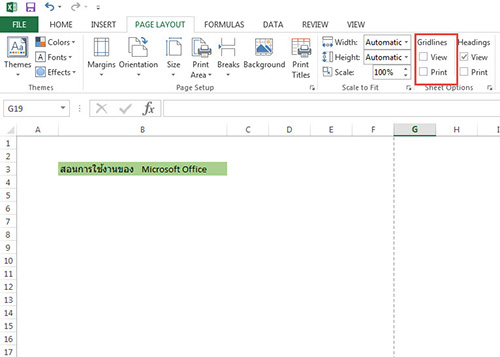
ตัวอย่างการซ่อน Gridlines : จะเป็นการซ่อน Gridlines โดยเราสามารถทำได้ทั้งใน Excel 2010 , Excel 2013
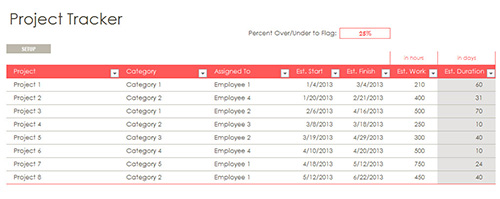
โดยการซ่อนและการแสดง Gridlines เป็นพื้นฐานง่ายๆในการใช้ Excel ในชีวิตประจำวันของพวกเรา และผมมองว่าสามารถนำไปประยุกต์ในการนำเสนอผลงานต่างๆ เพื่อออกมาอยู่ในรูปแบบ Present ที่สวยงามได้



ไม่มีความคิดเห็น: